Az akkumulátorral kapcsolatos problémák elhárítása a Windows 10 rendszerben

Mielőtt elkísérne új akkumulátort vagy laptopot vásárolni, próbálja meg először ezeket a hibaelhárítási lépéseket, hogy megnézze, vajon pénzt költött-e 100% -ra az akkumulátor.
A laptopja valamilyen haszontalan aműködő akkumulátor, mivel fő célja a mobilitás; még akkor is, ha ez csak azt jelenti, hogy otthona szobájáról a másikra költözik. Korábban ismertettük az akkumulátor Windows 10 rendszerben történő kezelésével kapcsolatos korábbi tippeket, például: az akkumulátor figyelmeztetési szintjének beállítása, az akkumulátor kímélő használata, az akkumulátorról szóló jelentés elkészítése vagy az új funkciók, például a Windows 10 legújabb verzióiban bevezetett fojtószelep használatának használata.
De az egyik közös probléma, amelyet nem érintettekbe van kapcsolva, mégis mit kell tenni, ha az akkumulátor nem teljesen töltődik, vagy egyáltalán nem töltődik. Ennek oka különféle okok lehet. Fedezzük fel őket, és próbáljunk ki néhány megoldást, hogy újból elinduljon.
Oldja meg azokat az problémákat, amelyek megakadályozzák az akkumulátor feltöltését a Windows 10 rendszerben
Különböző tényezők vannak, amelyek miatt a laptopja működikLehet, hogy az akkumulátor hirtelen leállítja a töltést, vagy nem tölti fel a teljes kapacitást. Ezek magukban foglalhatják az életkorot, az egészséget, valamint a lehetséges firmware vagy hardver problémákat. Az egyik legegyszerűbb dolog, amit tehet, ha lekapcsolja a számítógépet, csatlakoztassa a számítógépet és hagyja, hogy egy éjszakán keresztül töltse. Ha nem lát különbségeket, próbálja ki az alábbi javaslatok valamelyikét.
1. Futtassa a Windows 10 akkumulátor-diagnosztikát
Ha az akkumulátor nem töltödik teljesen fel, akkor az első dolog, amit kipróbálhat, a Windows 10 akkumulátor-hibaelhárítója.
- Nyisd ki Rajt > Settings > Frissítés és biztonság > Hibaelhárítás
- Görgessen le, majd kattintson a gombra Erő
- Kattints Futtassa a hibaelhárítót
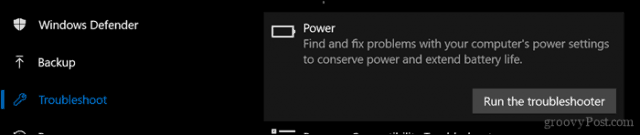
Hajtsa végre a varázslót, majd indítsa újra az eszközt, hogy megbizonyosodjon arról, hogy a probléma megoldódott-e.
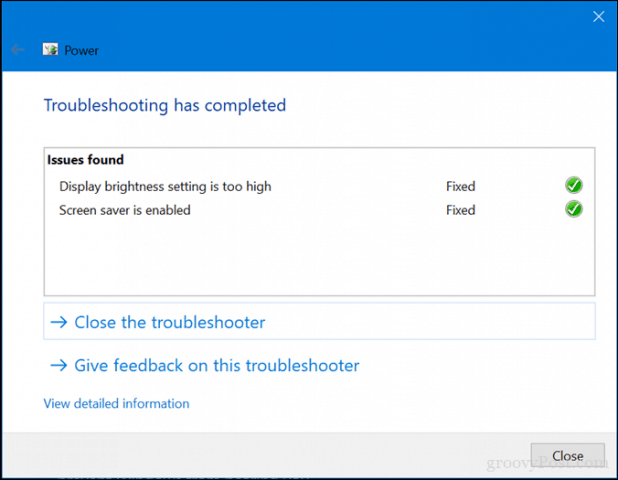
A legtöbb laptop számítógép saját gyárral rendelkezikdiagnosztikai segédprogramok is. Javasoljuk, hogy ezekkel is használja az akkumulátort. A diagnosztika elérése a gyártótól függ, ezért keresse fel a számítógéphez mellékelt dokumentációt. A teszt futtatása előtt előfordulhat, hogy előbb teljesen fel kell töltenie az eszközt 99 vagy 100 százalékra, húzza ki a hálózati adaptert, indítsa el a diagnosztikai segédprogramot, majd futtassa a tesztet.
2. Ellenőrizze, hogy az AC tápegység megfelelően van-e csatlakoztatva
Előfordulhat, hogy a hálózati tápegységhez csatlakoztatott tápkábel meglazult. Ellenőrizze, hogy megfelelően van-e felszerelve és rögzítve.

3. Próbálja ki egy másik fali aljzatot, és ellenőrizze, hogy nincs-e feszültség és elektromos áram
Másnap a házamban komoly dolgok voltakfolyamatban lévő elektromos kérdések. Csodálkozni fog, hogy a feszültséggel kapcsolatos problémák mennyire befolyásolhatják a rendszer teljesítményét. A laptopom dugaszolása a szobámban lévő aljzatba tompította a fényt, míg a nappali konnektor pislogott.
Egy másik szoba állandó maradt, de töltődikszörnyen lassú volt. Ez természetesen azt jelentette, hogy alacsony feszültséggel küzdöttem, és oly sok készülékkel, amelyek a kis energiáért versenyeznek, még rosszabbá tették. Végül befejeztem egy villanyszerelő felvételét a problémák rendezése érdekében. Miután megjavítottam, laptopom rendesen megkezdte a töltést.

Ha ki akarja próbálni az áramellátását, mielőtt felhívná egy villanyszerelőt, fontolja meg, hogy felvesz egy kimeneti tesztert az Amazonon kevesebb, mint 20 dollárért.
4. Teszteljen egy másik töltővel
A hálózati adaptert már említettem. Lehet, hogy a töltője a tettes. Ha dolgozik egy pótágyat, amely otthon fekszik, próbáld ki, hogy töltődik-e. Kölcsönözhet egyet a munkatársától is, ha nincs ilyen. Ha nincs hozzáférése más töltőhöz, próbáljon ki egy másik laptopra, hogy kiderüljön-e az eszköz.

Ha keveri és illesztették a laptop hálózati adaptereit, akkor feltétlenül válassza ki a megfelelő tápegységet. Olvassa el a téglát, és győződjön meg arról, hogy annak polaritása és feszültsége megegyezik-e a laptop adapterével.
5. Távolítsa el az összes külső eszközt
Ha külső eszközöket, például aokostelefon, egy USB külső meghajtó, egér, nyomtató és bármi más, ami töltés közben csatlakozik a rendszerhez, hosszabb ideig tart, míg az akkumulátor eléri a 100% -ot. Feltétlenül húzza ki az összes ilyen eszközt, hogy a rendszer ne versenyezzen az összes többi elektronikával.

6. Ellenőrizze a csatlakozók szennyeződését vagy sérülését
Ha laptopjának moduláris akkumulátorral rendelkezik, vegye kimajd ellenőrizze, nincs-e sérülés, vagy nem szükséges-e tisztítani az érintkezőket és az elemtartó rekeszét. Ellenőrizze azt is, hogy vannak-e olyan porrészecskék a töltőnyíláson belül, amelyek megakadályozhatják az akkumulátor töltését.

7. Ellenőrizze a BIOS és a lapkakészlet illesztőprogramjának frissítéseit
Előfordulhat, hogy a rendszer elkésik egy olyan összetevő frissítését, mint például a BIOS és a Chipset. A frissítések segíthetnek megoldani azokat a hibákat, amelyek megakadályozhatják az akkumulátor hatékony töltését.
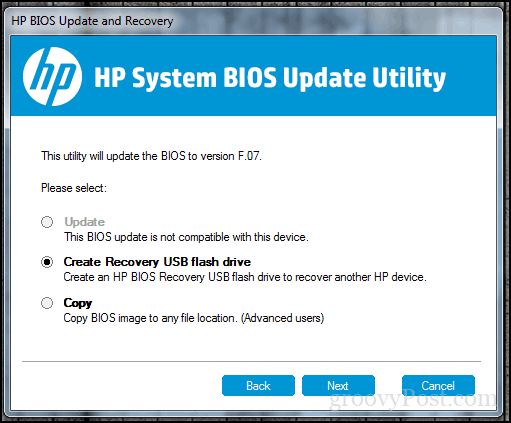
8. Nyomja meg és engedje fel a Bekapcsoló gomb visszaállítását
Néha az ismeretlen hibák akadályozzák aakkumulátor töltés közben. A javítás egyszerű módja a számítógép kikapcsolása, 15–30 másodpercig tartsa lenyomva a bekapcsoló gombot, csatlakoztassa a hálózati adaptert, majd indítsa el a számítógépet.

9. Kapcsolja ki az alkalmazásokat és ellenőrizze az akkumulátor használatát a Windows 10 rendszerben
Visszatérve egy kicsit a Windows 10-hez, az utóbbi időben énészrevette, hogy a Surface Pro szokatlanul hosszú ideig tölt, és a rajongók felforognak. Alig észrevettem, hogy a bűnös egészen ott van a tálcán. A Slack Windows ügyfele várakozással próbált csatlakozni az internethez. Tehát az alkalmazások ellenőrzése annak meghatározása érdekében, hogy mi működik a háttérben, elősegítheti az akkumulátor élettartamának megőrzését, de korlátozhatja azt is, amely megakadályozza a gyorsabb feltöltést.
Van néhány módszer erre. Nyisd ki Rajt > Beállítások > Magánélet > Háttér alkalmazások. Görgessen lefelé, majd kapcsolja ki azokat az alkalmazásokat, amelyek megakadályozhatják az eszközét a teljes töltés elérésében.
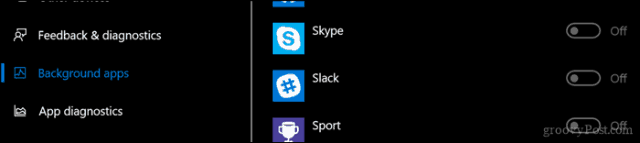
Még mindig a Beállításokban, nyissa meg Rendszer > Akkumulátor > Az akkumulátor felhasználása kb. Ez megmondja, hogy mely alkalmazások használják a legtöbb akkumulátort, és eldöntheti, hogy mit tegyen, vagy hagyja, hogy a Windows döntse el, hogy a háttérben fut-e, miközben nem feláldozza az akkumulátor élettartamát.
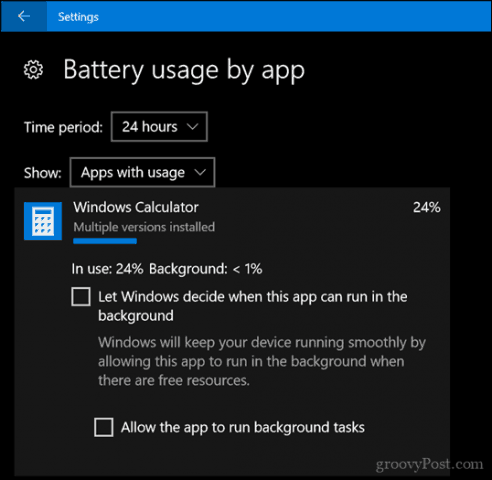
10. Cserélje ki a töltőt vagy az akkumulátort
Végül, ha nem lát javulástmiután kipróbálta a fentieket, akkor talán a legjobb, ha maga a töltőt vagy az akkumulátort cseréli ki. Ehhez kapcsolatba kell lépnie a laptop gyártójával, és meg kell tennie a megrendelést. Az akkumulátorok és a töltők nem feltétlenül olcsók, főleg, ha régebbi rendszerrel rendelkezik. De ha nincs más választása, akkor ezt csak annyival kell tennie, hogy a rendszert újból működőképessé tegye.
Remélhetőleg ezek az egyszerű trükkök megszerezik az Ön számáraaz akkumulátor újra működik. Ha nem, akkor vegye fel a kapcsolatot a gyártóval az akkumulátor vagy a töltő cseréjével kapcsolatban. Az olyan kereskedő webhelyeknél, mint például az Amazon.com, esetleg az akkumulátor modul is rendelkezésre áll, és olcsóbban és gyorsabban, mint a gyártónál.
Tudassa velünk, ha ez segít, ha megosztja észrevételeit, és ha bármilyen tippe van, vagy trükköket ad, ossza meg velünk.










Szólj hozzá